Za pomocą Techiewriter
Nic nie może być szybsze niż naciśnięcie klawisza kasować klucz, a wybrany plik trafia do Kosza od razu, bez żadnych dodatkowych czynności pomiędzy nimi. Ale co, jeśli nie chcesz tego w ten sposób? Powiedzmy, że nacisnąłeś kasować klucz do ważnego pliku, a następnie plik poleciał prosto do Kosz bez pytania o potwierdzenie. Teraz musisz przejść przez wszystkie trudy wejścia do środka Kosz, znajdowanie i przywracanie usuniętego pliku. Cóż, nie brzmi fajnie, wiem.
Więc jeśli dostaniesz okno dialogowe potwierdzenia pomiędzy naciśnij klawisz usuwania krok i plik trafiający do Kosza krok, wszystko może ułożyć się idealnie dla ciebie. W tym artykule wyjaśnimy w 3 krokach, jak łatwo dodać okno dialogowe potwierdzenia usunięcia w systemie Windows 11.
Krok 1: Kliknij prawym przyciskiem myszy na Kosz ikona na Pulpit. Kliknij na Nieruchomości opcja.

Krok 2: W oknie Właściwości Kosza zaznacz pole wyboru odpowiadające opcji Wyświetl okno dialogowe potwierdzenia usunięcia.
Gdy skończysz, naciśnij Zastosować przycisk, a następnie ok przycisk.
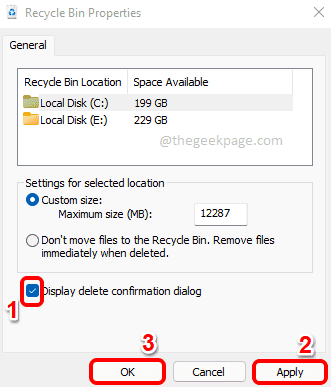
Krok 3: Otóż to. Teraz, jeśli usuniesz dowolny plik, pojawi się okno dialogowe potwierdzenia usunięcia z pytaniem, czy na pewno chcesz przenieść plik do Kosza. Cieszyć się!
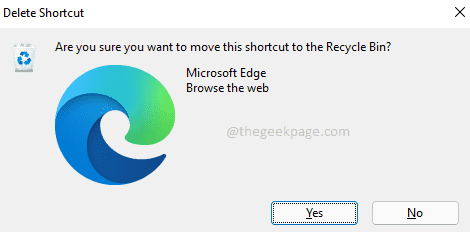
Powiedz nam w sekcji komentarzy, czy artykuł był dla Ciebie przydatny.


